当您遇到谷歌浏览器主页无法打开的问题时,通常是由于网络设置、浏览器缓存、扩展程序冲突或配置错误所导致。本文将引导您通过一系列排查步骤,从简到繁地解决这个问题,帮助您恢复浏览器的正常使用。
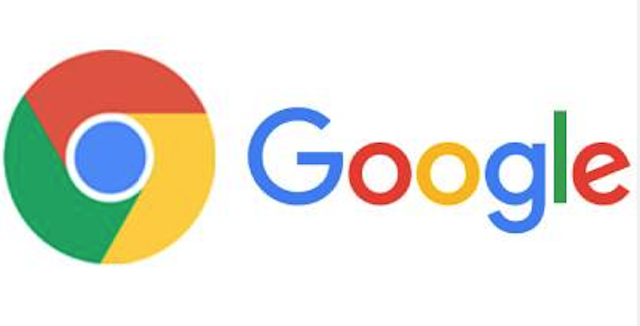
检查网络连接与设置
1、首先确认您的设备网络连接是否正常,可以尝试访问其他常用网站,以判断问题是否仅限于浏览器主页。
2、如果其他网站也无法访问,问题可能出在网络本身。如果只有主页无法打开,可以尝试修改网络配置。建议您检查系统的DNS设置,有时将其更改为通用的公共DNS地址,可以解决因解析问题导致的访问失败。
清理浏览器缓存与数据
1、长时间积累的浏览器缓存和Cookie可能会损坏,从而影响页面加载。您可以点击浏览器右上角的三个点菜单,选择“更多工具”,然后点击“清除浏览数据”。
2、在弹出的窗口中,选择时间范围为“时间不限”,并勾选“Cookie及其他网站数据”和“缓存的图片和文件”,然后执行清除操作。这个步骤不会影响您保存的密码和书签。
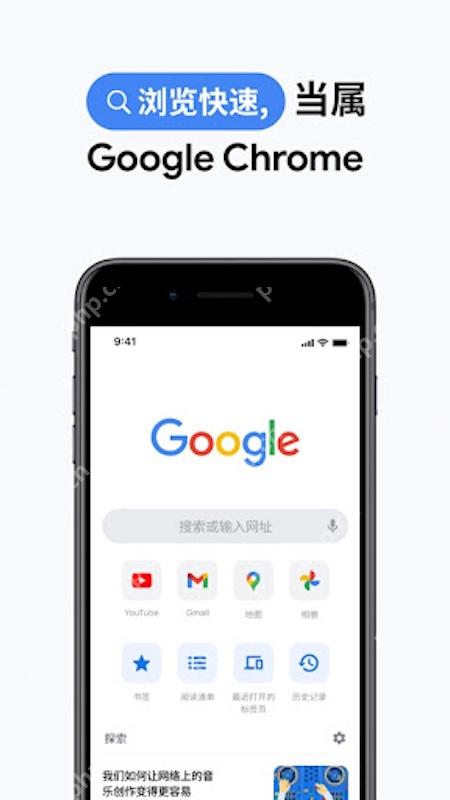
管理浏览器扩展程序
1、某些浏览器扩展程序之间可能存在冲突,或是扩展本身出现问题,导致主页无法加载。
2、在浏览器地址栏输入 chrome://extensions 并回车,进入扩展程序管理页面。
3、建议逐一暂时禁用所有扩展程序,每禁用一个后就尝试重新打开主页。如果禁用某个扩展后问题解决,说明该扩展是问题根源,可以考虑将其卸载。
重置浏览器设置
1、如果以上方法均无效,可以尝试重置浏览器。进入浏览器的“设置”,滚动到底部点击“高级”,找到“重置并清理”部分。
2、选择“将设置恢复到原始默认设置”。此操作会重置您的启动页、新标签页、搜索引擎和固定的标签页,同时会停用所有扩展程序并清除临时数据。但您的书签、历史记录和已保存的密码不会被清除。
通过以上系统化的排查和修复步骤,大部分谷歌浏览器主页打不开的问题都能得到有效解决,让您的浏览体验恢复顺畅。

 路由网
路由网












